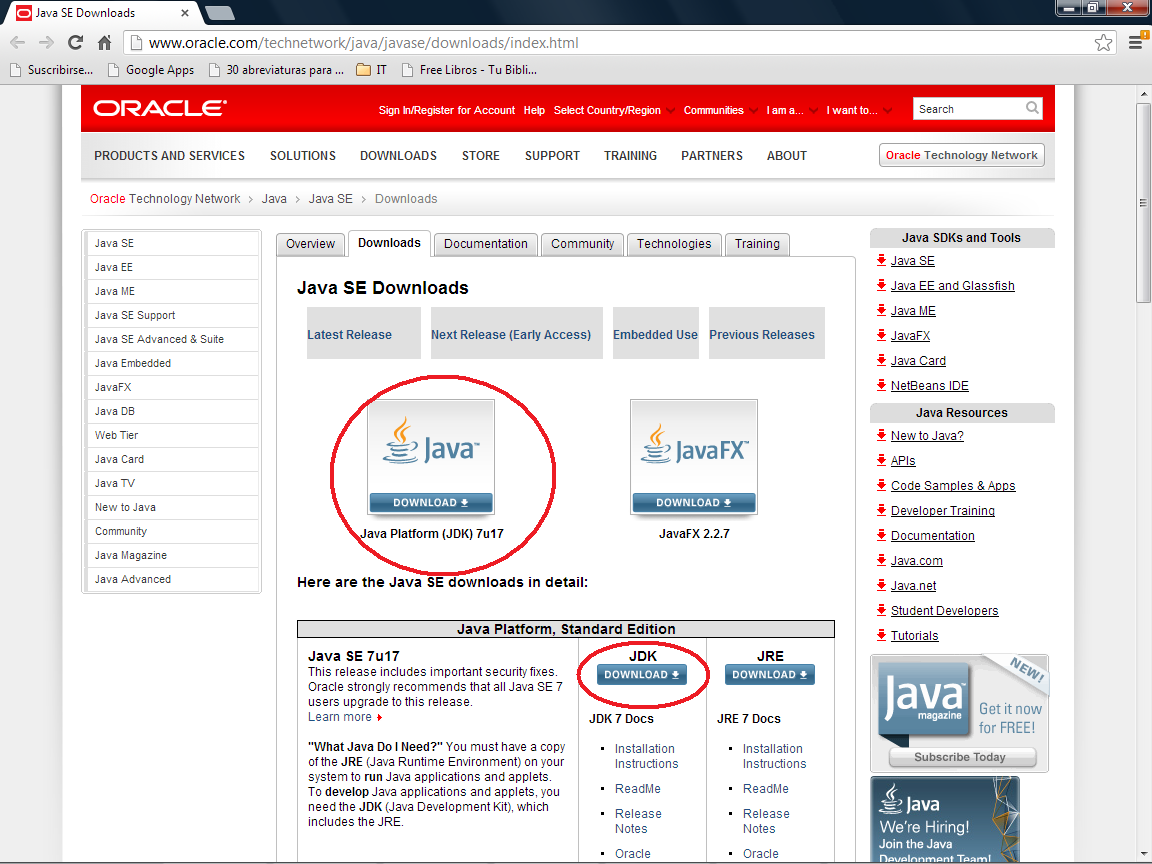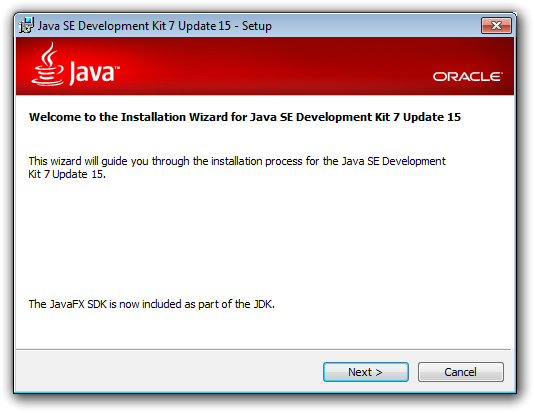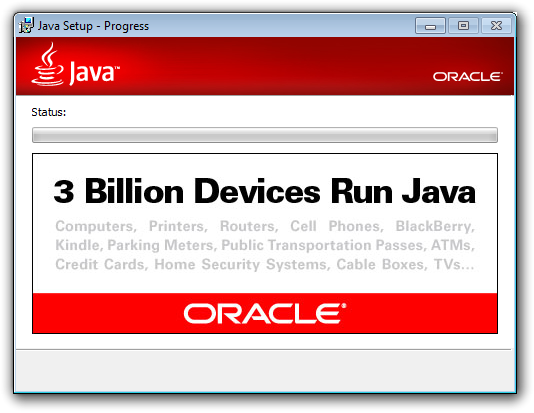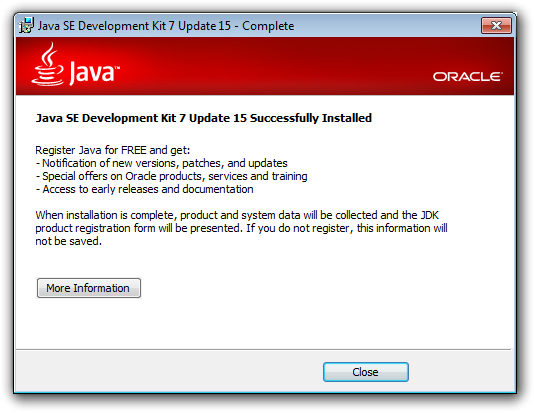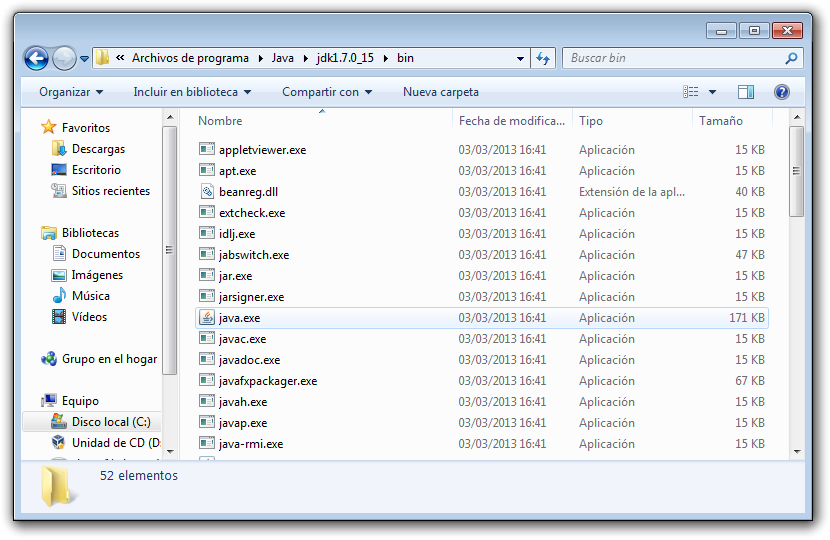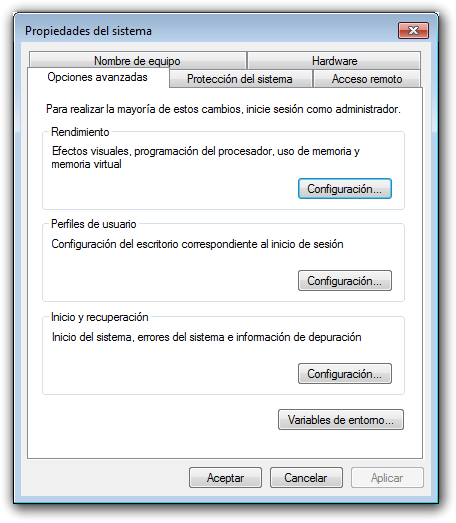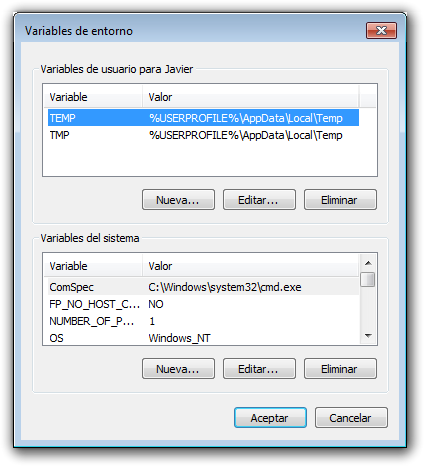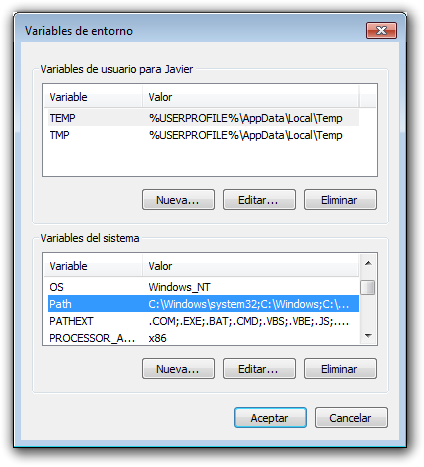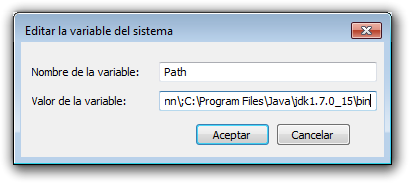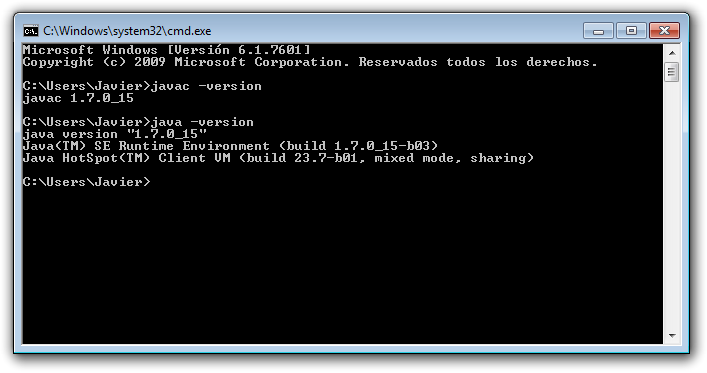Objetivo: instalar el kit de desarrollo Java (JDK) en una plataforma Windows.
De modo que te has decidido a aprender aprogramar en Java…
Quizás haya sido porque se trate del lenguaje de programación más utilizado y, como programador, no quieras permanecer ajeno a la fiesta. Tal vez te haya atraído su extraordinaria portabilidad o la capacidad para desarrollar programas para cualquier plataforma.
O simplemente te fascina la programación orientada a objetos. En Java, al contrario de lo que sucede en otros lenguajes, las clases y los objetos no son una opción, algo de lo que te darás cuenta en cuanto escribamos el Hola mundo de rigor.
Sea lo que sea lo que te ha movido, celebro tu decisión.
El primer paso, naturalmente, consiste en preparar el entorno de desarrollo. En el artículo de hoy mostraremos cómo instalar el JDK(Java Development Kit) para la edición estándar de Java sobre una plataforma Windows. En un artículo posterior realizaremos la instalación en alguna máquina Linux.
El proceso es bien sencillo y casi anecdótico, como podrás comprobar.
Comenzamos accediendo a la página oficial de descarga, desde la cual descargaremos el JDK de Java SE 7u17, es decir, la versión 7, update 17 (la actual en el momento de escribir esto) de la edición estándar de Java.
Llegado a este punto tienes que tener muy clara la diferencia entre elJDK y el JRE. El JRE (Java Runtime Environment) contiene la máquina virtual Java, y es necesario para poder ejecutar aplicaciones creadas en Java. Pero, como programador, lo que necesitas es el kit de desarrollo, el JDK, que además incluye el propio JRE.
Haz clic, entonces, en alguno de los iconos que he rodeado con un círculo rojo (ambos apuntan al mismo destino) para acceder a la página que contiene los enlaces de descarga.
Acepta los términos de licencia de Oracle para que los enlaces se activen.
Elige la opción adecuada en función de si tienes un sistema de 32 o 64 bits.
La instalación es poco más que hacer doble clic sobre el instalador y aceptar las opciones por defecto:
Nota: las imágenes, de aquí en adelante, corresponden al Update 15, versión de Java existente en el momento en que fueron capturadas, pero la instalación del Update 17 es exactamente la misma.
Pulsa sobre Next y que empiece el show.
Para amenizarte el proceso, la instalación te recordará que 3 billones de dispositivos utilizan Java. Son billones anglosajones (1000 millones), no de los nuestros (un millón de millones), pero aún así puedes hacerte una idea del orden de magnitud del despliegue de Java en la actualidad.
Si no ha habido sorpresas, enhorabuena, tu kit de desarrollo Java estará instalado.
Vamos a asomarnos a la carpeta de instalación. Navega hasta
Archivos de Programa | Java | jdk1.7.0_15 | bin , donde se encuentran los ejecutables.
El corazón del kit lo conforman los ficheros javac.exe, el compilador, y java.exe, la máquina virtual Java. Obsérvalos en la figura.
Por lo general hay dos formas de programar en Java: empleando un IDE (como Eclipse o NetBeans, de los que hablaremos a su debido momento) o a pelo, sin más que un editor de texto plano y la línea de comandos, que es como trabajaremos en los siguientes artículos.
Pero, para poder invocar el compilador desde cualquier lugar en la línea de comandos, es necesario que la carpeta bin de arriba figure en el PATH del sistema.
Para asegurarte que no cometes ningún error trascribiendo la ruta exacta, te recomiendo que te sitúes sobre la dirección, en la parte superior del explorador de windows, hagas clic con el botón derecho y elijas Copiar dirección como texto. De este modo la ruta se copiará al portapapeles dispuesta a que la agreguemos a la variable PATH.
Accede, a continuación al cuadro de diálogo Propiedades del sistema:
Hay varios modos de llegar a él. Por ejemplo, botón derecho sobre
Equipo | Propiedades | Configuración avanzada del sistema.
Dentro de la pestaña
Opciones avanzadas, pulsa sobre el botónVariables de entorno para acceder al cuadro de diálogo que nos permite editarlas.
En el cuadro Variables del sistema, localiza la variable Path, selecciónala y pulsa el botón Editar.
Desplázate al final, agrega un punto y coma como separador y pega a continuación el contenido del portapapeles, que contiene la ruta completa al compilador de Java.
Acepta todo lo que haya que aceptar y probemos nuestra instalación.
Abre un intérprete de comandos y ejecuta los comandos:
javac -version
java -version
Como ves, no sólo hemos verificado que el compilador y la máquina virtual se encuentran accesibles desde cualquier ubicación; además, comprobamos que las versiones son las correctas.
Ahora sí, ya estamos en condiciones de escribir nuestro primer programa en Java.
Javier Montero Gabarró
http://elclubdelautodidacta.es/wp/2013/03/instalacion-del-kit-de-desarrollo-java-jdk-en-windows/
El texto de este artículo se encuentra sometido a una licencia Creative Commons del tipo CC-BY-NC-ND (reconocimiento, no comercial, sin obra derivada, 3.0 unported)